Brother dcp-l3550cdw, dcp-l3517cdw, dcp-l3510cdw, mfc-l3710cw, mfc-l3730cdn User Manual
...
Korisnički priručnik na internetu
DCP-L3510CDW
DCP-L3517CDW
DCP-L3550CDW
MFC-L3710CW
MFC-L3730CDN
MFC-L3750CDW
MFC-L3770CDW
© 2018 Brother Industries, Ltd. Sva prava pridržana.

Početna stranica > Sadržaj |
|
Sadržaj |
|
Prije upotrebe uređaja tvrtke Brother ................................................................................................. |
1 |
Definicije napomena....................................................................................................................................... |
2 |
Zaštitni znaci .................................................................................................................................................. |
3 |
Važna napomena ........................................................................................................................................... |
4 |
Uvod u uređaj tvrtke Brother ............................................................................................................... |
5 |
Prije korištenja uređaja................................................................................................................................... |
6 |
Pregled upravljačke ploče .............................................................................................................................. |
7 |
Pregled dodirnog LCD zaslona .................................................................................................................... |
11 |
Kako se kretati po dodirnom LCD zaslonu................................................................................................... |
15 |
Pregled zaslona s postavkama .................................................................................................................... |
17 |
Podesite glavni početni zaslon..................................................................................................................... |
18 |
Pristup uslužnim programima tvrtke Brother (Windows®)............................................................................ |
19 |
Deinstalirajte upravljačke programe i softver tvrtke Brother (Windows®)........................................... |
21 |
Rukovanje papirom............................................................................................................................. |
22 |
Stavite papir ................................................................................................................................................. |
23 |
Stavite papir i ispisujte pomoću ladice za papir.................................................................................. |
24 |
Stavite papir i ispisujte pomoću višenamjenske ladice (MP-ladica) ................................................... |
28 |
Papir stavite u otvor za ručno ulaganje i ispišite ga ........................................................................... |
38 |
Postavke papira ........................................................................................................................................... |
45 |
Promijenite veličinu i vrstu papira ....................................................................................................... |
46 |
Odaberite ladicu koju ćete upotrebljavati za ispis .............................................................................. |
47 |
Promijenite postavku za provjeru veličine papira ............................................................................... |
48 |
Preporučeni ispisni medij ............................................................................................................................. |
49 |
Stavite dokumente ....................................................................................................................................... |
50 |
Dokument stavite u automatski ulagač dokumenata (AUD)............................................................... |
51 |
Dokumente stavite na staklo skenera ................................................................................................ |
53 |
Područja koja se ne mogu skenirati ni ispisati ............................................................................................. |
54 |
Upotreba posebnog papira........................................................................................................................... |
55 |
Rješavanje problema .......................................................................................................................... |
56 |
Poruke o pogrešci i održavanju.................................................................................................................... |
57 |
Prenesite faksove ili izvještaj dnevnika faksova................................................................................. |
68 |
Poruke o pogreškama kada se koristi značajka Brother Web Connect ....................................................... |
72 |
Zastoji dokumenata...................................................................................................................................... |
74 |
Dokument je zaglavljen na vrhu jedinice AUD-a ................................................................................ |
75 |
Dokument je zaglavljen ispod poklopca za dokument........................................................................ |
76 |
Uklanjanje malih komada papira koji su zaglavljeni u AUD-u ............................................................ |
77 |
Zastoji papira................................................................................................................................................ |
78 |
Papir je zaglavljen u MP-ladici ........................................................................................................... |
79 |
Papir je zaglavljen u otvoru za ručno ulaganje................................................................................... |
80 |
Papir je zaglavljen u ladici za papir .................................................................................................... |
81 |
Papir je zaglavljen u izlaznoj ladici za papir ....................................................................................... |
83 |
Papir je zaglavljen u stražnjem dijelu uređaja .................................................................................... |
84 |
Papir je zaglavljen unutar uređaja ...................................................................................................... |
86 |
Papir je zaglavljen ispod ladice za papir ............................................................................................ |
88 |
|
i |

Početna stranica > Sadržaj |
|
Problemi s ispisivanjem................................................................................................................................ |
90 |
Poboljšajte kvalitetu ispisa ........................................................................................................................... |
93 |
Problemi s telefonom i faksom ..................................................................................................................... |
99 |
Postavite otkrivanje tona biranja ...................................................................................................... |
102 |
Postavite kompatibilnost telefonske linije radi smetnji i sustava VoIP.............................................. |
103 |
Mrežni problemi.......................................................................................................................................... |
104 |
Poruke o pogrešci ............................................................................................................................ |
105 |
Upotrijebite alat za popravak mrežne veze. (Windows®) ................................................................. |
108 |
Gdje mogu pronaći mrežne postavke uređaja tvrtke Brother? ......................................................... |
109 |
Ne mogu dovršiti konfiguraciju postavki bežične mreže................................................................... |
110 |
Brotherov uređaj ne može mrežno ispisivati, skenirati i koristiti funkciju PC-FAX primanje ............. |
112 |
Želim provjeriti rade li ispravno moji mrežni uređaji ......................................................................... |
114 |
Problemi u radu s uslugom Google Cloud Print ......................................................................................... |
115 |
Problemi sa značajkom AirPrint ................................................................................................................. |
116 |
Ostali problemi ........................................................................................................................................... |
117 |
Provjera podataka o uređaju ...................................................................................................................... |
119 |
Resetirajte vaš uređaj Brother.................................................................................................................... |
120 |
Pregled funkcija resetiranja .............................................................................................................. |
122 |
Redovito održavanje ......................................................................................................................... |
124 |
Zamjena potrošnog materijala.................................................................................................................... |
125 |
Zamijenite toner................................................................................................................................ |
127 |
Zamijenite jedinicu bubnja ................................................................................................................ |
131 |
Zamijenite jedinicu remena .............................................................................................................. |
136 |
Zamijenite kutiju za otpadni toner..................................................................................................... |
140 |
Čišćenje uređaja ........................................................................................................................................ |
145 |
Očistite skener.................................................................................................................................. |
147 |
Očistite LED glave ............................................................................................................................ |
148 |
Čišćenje dodirnog LCD zaslona ....................................................................................................... |
149 |
Očistite koronske žice ...................................................................................................................... |
150 |
Očistite jedinicu bubnja .................................................................................................................... |
153 |
Očistite valjke za sakupljanje papira ................................................................................................ |
162 |
Kalibracija izlaza boje................................................................................................................................. |
163 |
Resetiranje postavke kalibracije uređaja.......................................................................................... |
164 |
Pravilno poravnavanje ispisa u boji (Registracija boje).............................................................................. |
165 |
Provjera preostalog vijeka trajanja dijela.................................................................................................... |
166 |
Zapakirajte i prevezite uređaj tvrtke Brother .............................................................................................. |
167 |
Zamjena dijelova s periodičkim održavanjem ............................................................................................ |
169 |
Postavke uređaja............................................................................................................................... |
170 |
Promjena postavki uređaja na upravljačkoj ploči ....................................................................................... |
171 |
U slučaju nestanka struje (pohrana memorije) ................................................................................. |
172 |
Općenite postavke............................................................................................................................ |
173 |
Spremanje postavki favorita u obliku prečaca.................................................................................. |
189 |
Ispis izvještaja .................................................................................................................................. |
192 |
Tablica postavki i značajki ................................................................................................................ |
195 |
Promjena postavki uređaja na računalu..................................................................................................... |
235 |
Promjena postavki uređaja upotrebom programa Web Based Management................................... |
236 |
Promjena postavki uređaja programom za daljinsko podešavanje .................................................. |
240 |
|
ii |

Početna stranica > Sadržaj |
|
Dodatak .............................................................................................................................................. |
251 |
Specifikacije ............................................................................................................................................... |
252 |
Kako unijeti tekst u uređaj tvrtke Brother ................................................................................................... |
263 |
Potrošni materijal ....................................................................................................................................... |
265 |
Važne informacije o vijeku upotrebe tonera ............................................................................................... |
267 |
Informacije o recikliranom papiru ............................................................................................................... |
268 |
Brojevi tvrtke Brother.................................................................................................................................. |
269 |
iii

 Početna stranica > Prije upotrebe uređaja tvrtke Brother
Početna stranica > Prije upotrebe uređaja tvrtke Brother
Prije upotrebe uređaja tvrtke Brother
•Definicije napomena
•Zaštitni znaci
•Važna napomena
1

 Početna stranica > Prije upotrebe uređaja tvrtke Brother > Definicije napomena
Početna stranica > Prije upotrebe uređaja tvrtke Brother > Definicije napomena
Definicije napomena
U ovom korisničkom priručniku upotrebljavamo sljedeće simbole i oznake:
UPOZORENJE |
UPOZORENJE ukazuje na moguću opasnu situaciju koja bi, ako se ne izbjegne, |
||
mogla prouzročiti smrt ili opasne ozljede. |
|||
|
|
|
|
OPREZ |
OPREZ ukazuje na moguću opasnu situaciju koja bi, ako se ne izbjegne, mogla |
||
prouzročiti manje ili blaže ozljede. |
|||
|
|
||
VAŽNO |
VAŽNO ukazuje na moguću opasnu situaciju koja bi, ako se ne izbjegne, mogla |
||
|
|
|
|
|
|
|
prouzročiti oštećenja na imovini ili gubitak funkcionalnosti proizvoda. |
|
|
||
NAPOMENA |
NAPOMENA navodi radno okruženje, uvjete za postavljanje ili posebne uvjete za |
||
|
|
|
|
|
|
|
upotrebu. |
|
|
|
|
|
|
|
Ikone savjeta predstavljaju korisne savjete i dodatne informacije. |
|
|
|
|
|
|
|
Ikone opasnosti od strujnog udara upozoravaju na mogući strujni udar. |
|
|
|
|
|
|
|
Ikone opasnosti od požara upozoravaju na mogući požar. |
|
|
|
|
|
|
|
|
|
|
|
Ikone o vrućoj površini upozoravaju da ne dirate vruće dijelove uređaja. |
|
|
|
|
|
|
|
|
|
|
|
Ikone zabrane predstavljaju radnje koje ne smijete izvršavati. |
|
|
||
Podebljano |
Podebljani stil identificira gumbe na upravljačkoj ploči uređaja ili na zaslonu |
||
|
|
|
računala. |
|
|
||
Kurziv |
Kurziv ističe važne stvari ili vas upućuje na vezanu temu. |
||
|
|
||
Courier New |
Font Courier New koristi se za poruke prikazane na LCD-u uređaja. |
||
Srodne informacije
• Prije upotrebe uređaja tvrtke Brother
2
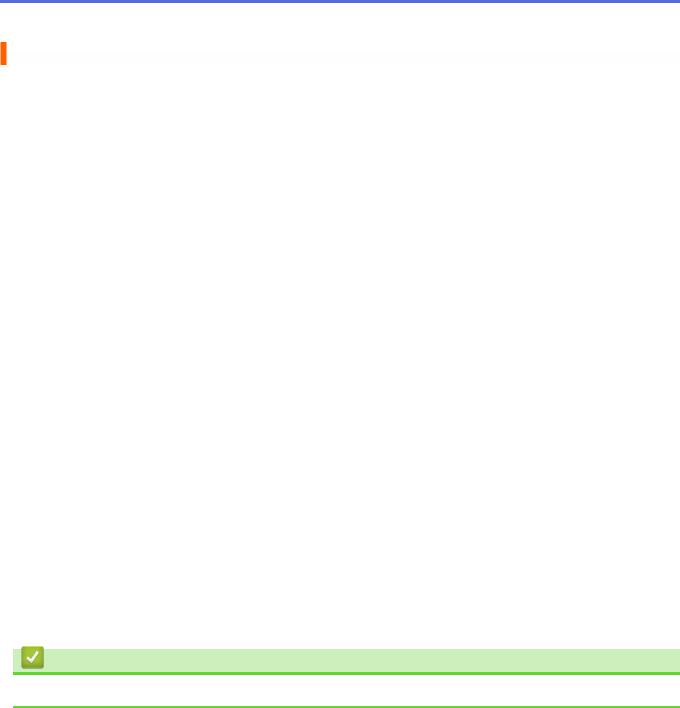
 Početna stranica > Prije upotrebe uređaja tvrtke Brother > Zaštitni znaci
Početna stranica > Prije upotrebe uređaja tvrtke Brother > Zaštitni znaci
Zaštitni znaci
Microsoft, Windows, Windows Server, SharePoint, Internet Explorer, PowerPoint, Excel i OneNote su registrirani zaštitni znakovi ili zaštitni znakovi tvrtke Microsoft Corporation u Sjedinjenim Američkim Državama i/ili drugim zemljama.
Apple, App Store, Mac, macOS, Safari, AirPrint, AirPrint logotip, iPad, iPhone i iPod touch zaštitni su znakovi tvrtke Apple Inc., registrirani u Sjedinjenim Američkim Državama i drugim zemljama.
Nuance i PaperPort zaštitni su znaci ili registrirani zaštitni znaci tvrtke Nuance Communications, Inc. ili njezinih pridruženih tvrtki u Sjedinjenim Američkim Državama i/ili drugim zemljama.
PostScript i PostScript 3 su registrirani zaštitni znaci ili zaštitni znaci tvrtke Adobe Systems Incorporated u Sjedinjenim Državama i/ili drugim zemljama.
Wi-Fi, Wi-Fi Alliance i Wi-Fi Direct registrirani su zaštitni znaci organizacije Wi-Fi Alliance®.
WPA, WPA2, Wi-Fi CERTIFIED, Wi-Fi Protected Setup i logotip Wi-Fi Protected Setup zaštitni su znaci tvrtke WiFi Alliance®.
Android, Gmail, Google Cloud Print, Google Drive, Google Chrome, Chrome OS i Google Play zaštitni su znakovi tvrtke Google LLC. Za upotrebu ovih zaštitnih znakova potrebno je pribaviti odobrenje tvrtke Google.
Mopria® i logotip Mopria® registrirani su zaštitni znaci i oznake usluge udruge Mopria Alliance, Inc. u SAD-u i drugim državama. Svaka neovlaštena upotreba strogo je zabranjena.
Mozilla i Firefox registrirani su zaštitni znaci fondacije Mozilla Foundation.
Intel je zaštitni znak tvrtke Intel Corporation u Sjedinjenim Američkim Državama i/ili drugim zemljama. Evernote je zaštitni znak tvrtke Evernote Corporation i upotrebljava se pod licencom.
Bluetooth® je registrirani zaštitni znak u vlasništvu tvrtke Bluetooth SIG, Inc., a tvrtka Brother Industries, Ltd. takve znakove upotrebljava pod licencom.
WordPerfect je registrirani zaštitni znak tvrtke Corel Corporation i/ili njezinih podružnica u Kanadi, Sjedinjenim Američkim Državama i/ili drugim zemljama.
PictBridge je zaštitni znak.
Svaka tvrtka čiji se naziv softvera spominje u ovom priručniku sadržava licencni ugovor softvera koji je poseban za svaki vlasnički program.
Bilo koji trgovački naziv i naziv proizvoda tvrtki koji se pojavljuju u proizvodima tvrtke Brother, povezanim dokumentima i svim drugim materijalima zaštitni su znaci ili registrirani zaštitni znaci tih odgovarajućih tvrtki.
Srodne informacije
• Prije upotrebe uređaja tvrtke Brother
3
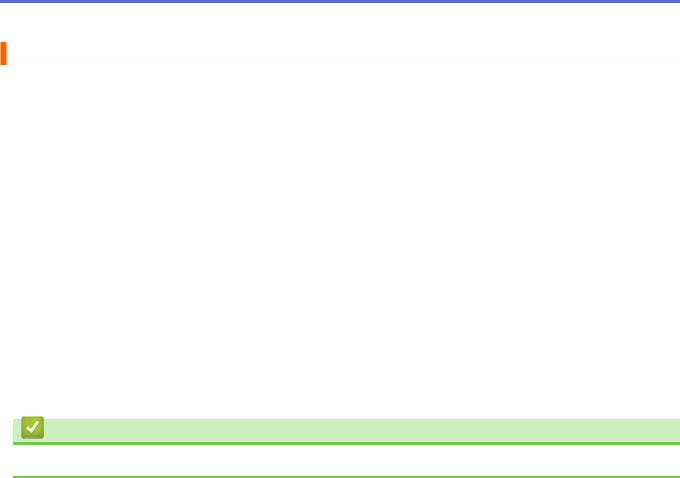
 Početna stranica > Prije upotrebe uređaja tvrtke Brother > Važna napomena
Početna stranica > Prije upotrebe uređaja tvrtke Brother > Važna napomena
Važna napomena
•Proizvod nemojte upotrebljavati izvan zemlje kupovine jer biste time mogli kršiti energetske propise i propise o bežičnoj telekomunikaciji zemlje u kojoj ga trenutno upotrebljavate.
•Svi modeli nisu dostupni u svim zemljama.
•Windows® 10 u ovom dokumentu odnosi se na sustave Windows® 10 Home, Windows® 10 Pro, Windows® 10 Education i Windows® 10 Enterprise.
•Windows Server® 2008 u ovom dokumentu predstavlja Windows Server® 2008 i Windows Server® 2008 R2.
•U ovome korisničkom priručniku upotrebljavaju se LCD poruke uređaja DCP-L3510CDW/DCP-L3517CDW/ MFC-L3770CDW, osim ako nije drugačije navedeno.
•U ovome korisničkom priručniku upotrebljavaju se ilustracije uređaja MFC-L3770CDW, osim ako nije drugačije navedeno.
•Zasloni u ovom korisničkom priručniku služe samo za ilustraciju, njihov stvarni sadržaj može biti različit.
•Ako drukčije nije određeno, slike zaslona u ovom priručniku napravljene su u sustavu Windows® 7 i macOS v10.12.x. Izgled zaslona računala ovisi o operativnom sustavu.
•Sadržaj ovoga priručnika i specifikacije ovoga proizvoda predmet su promjene bez prethodne najave.
•Ovo je dokumentacija za MFC i DCP modele.
•U zemljama s izvoznim ograničenjima nisu dostupne sve značajke.
Srodne informacije
• Prije upotrebe uređaja tvrtke Brother
4

 Početna stranica > Uvod u uređaj tvrtke Brother
Početna stranica > Uvod u uređaj tvrtke Brother
Uvod u uređaj tvrtke Brother
•Prije korištenja uređaja
•Pregled upravljačke ploče
•Pregled dodirnog LCD zaslona
•Kako se kretati po dodirnom LCD zaslonu
•Pregled zaslona s postavkama
•Podesite glavni početni zaslon
•Pristup uslužnim programima tvrtke Brother (Windows®)
5
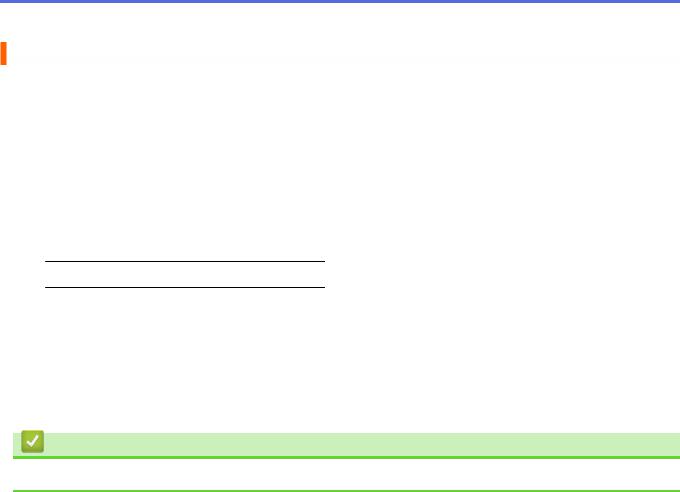
 Početna stranica > Uvod u uređaj tvrtke Brother > Prije korištenja uređaja
Početna stranica > Uvod u uređaj tvrtke Brother > Prije korištenja uređaja
Prije korištenja uređaja
Prije nego pokušate izvršiti bilo kakvu radnju ispisivanja, potvrdite sljedeće:
•Provjerite jeste li instalirali softver i upravljačke programe tvrtke Brother.
•Za korisnike USB-a ili mrežnog kabela: Uvjerite se da je kabel sučelja fizički zaštićen.
Istodobno ispisivanje, skeniranje i faksiranje
Uređaj može ispisivati s računala za vrijeme slanja faksova iz memorija ili primanja faksova u memoriju ili za vrijeme skeniranja dokumenata i spremanja na računalo. Slanje faksa neće se zaustaviti za vrijeme ispisivanja s računala. Međutim, kada uređaj kopira ili prima faks s ispisom na papir, pauzirat će trenutačno ispisivanje i zatim ga nastaviti po završetku kopiranja ili primanja faksa.
 Modeli DCP ne podržavaju značajku faksiranja.
Modeli DCP ne podržavaju značajku faksiranja.
Vatrozid (Windows®)
Ako je računalo zaštićeno vatrozidom i ne možete koristiti mrežno ispisivanje, mrežno skeniranje ili PC-FAX
primanje, morat ćete konfigurirati postavke vatrozida. Ako koristite vatrozid sustava Windows® i ako ste instalirali upravljačke programe prema uputama u programu za instalaciju, potrebne postavke vatrozida već su postavljene. Ako koristite neki drugi softver za osobni vatrozid, pogledajte Korisnički priručnik za taj softver ili se obratite proizvođaču softvera.
Srodne informacije
• Uvod u uređaj tvrtke Brother
6
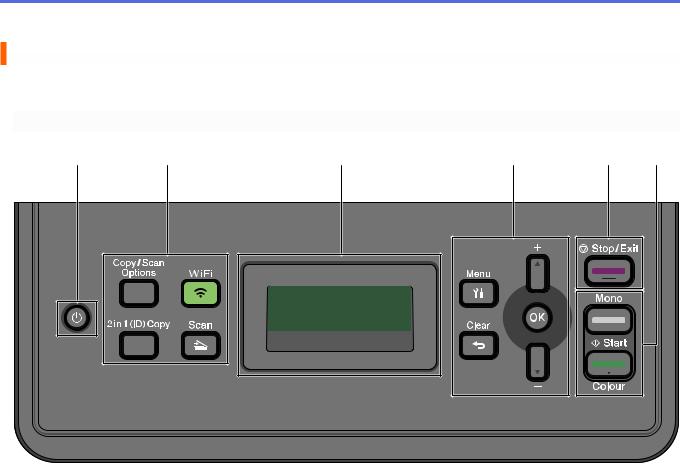
 Početna stranica > Uvod u uređaj tvrtke Brother > Pregled upravljačke ploče
Početna stranica > Uvod u uređaj tvrtke Brother > Pregled upravljačke ploče
Pregled upravljačke ploče
Upravljačka ploča može se razlikovati u zavisnosti od modela.
DCP-L3510CDW/DCP-L3517CDW |
|
|
|
|
|
1 |
2 |
3 |
4 |
5 |
6 |
1. Uključivanje/isključivanje napajanja
Uključivanje/isključivanje napajanja
•Uključite uređaj tako da pritisnete  .
.
•Isključite uređaj na način da pritisnete i zadržite  . LCD prikazuje poruku [Iskljucivanje] i ostaje uključen nekoliko sekundi, a zatim se isključuje.
. LCD prikazuje poruku [Iskljucivanje] i ostaje uključen nekoliko sekundi, a zatim se isključuje.
2.Funkcijski gumbi
Copy/Scan Options (Mogućnosti kopiranja/skeniranja)
Pritisnite za pristup privremenim postavkama za skeniranje ili kopiranje.
WiFi (za bežične modele)
Pritisnite gumb WiFi i pokrenite instalacijski program za bežičnu mrežu na računalu. Pridržavajte se uputa na zaslonu kako biste podesili bežičnu vezu između uređaja i mreže.
Kada je uključena lampica WiFi, uređaj tvrtke Brother povezan je s bežičnom pristupnom točkom. Kada lampica WiFi treperi, nema bežične veze ili se uređaj pokušava povezati s bežičnom pristupnom točkom.
Scan (Skeniranje)
Pritisnite kako biste uređaj prebacili u način rada za skeniranje.
2 in 1 (ID) Copy (2 u 1 (ID) kopiranje)
Pritisnite kako biste na jednu stranicu kopirali obje strane osobne iskaznice.
7
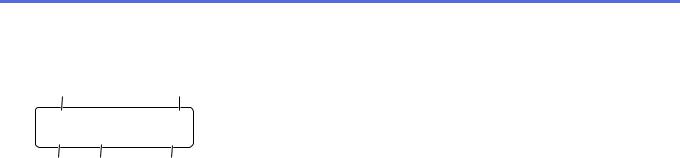
3.Zaslon s tekućim kristalima (LCD)
Prikazuje poruke koje vam pomažu da podesite i upotrebljavate uređaj. Ako je uređaj u stanju pripravnosti ili načinu za kopiranje, LCD prikazuje:
A B
Stack Copies:01
100%□□■□□ Auto
E D C
a.Vrsta kopije
b.Broj kopija
c.Kvaliteta
d.Kontrast
e.Omjer kopije
4.Gumbi izbornika
Menu (Izbornik)
Pritisnite za pristup izborniku radi programiranja postavki uređaja.
Clear (Brisanje)
•Pritisnite kako biste izbrisali unesene podatke.
•Pritisnite kako biste otkazali trenutačnu postavku.
OK (U redu)
Pritisnite za pohranu postavki uređaja.
a ili b
Pritisnite kako biste pomicali kroz izbornike i opcije.
5.Stop/Exit (Zaustavljanje/Izlaz)
•Pritisnite kako biste zaustavili radnju.
•Pritisnite za izlaz iz izbornika.
6.Start (Početak) gumbi
•Mono Start (Početak (jednobojno))
-Pritisnite za pokretanje crno-bijelog kopiranja.
-Pritisnite za pokretanje skeniranja dokumenata (u boji, sivihili crno-bijelih, ovisno o postavkama skeniranja).
•Colour Start (Početak (boja))
-Pritisnite za pokretanje kopiranja u boji.
-Pritisnite za pokretanje skeniranja dokumenata (u boji, sivihili crno-bijelih, ovisno o postavkama skeniranja).
8
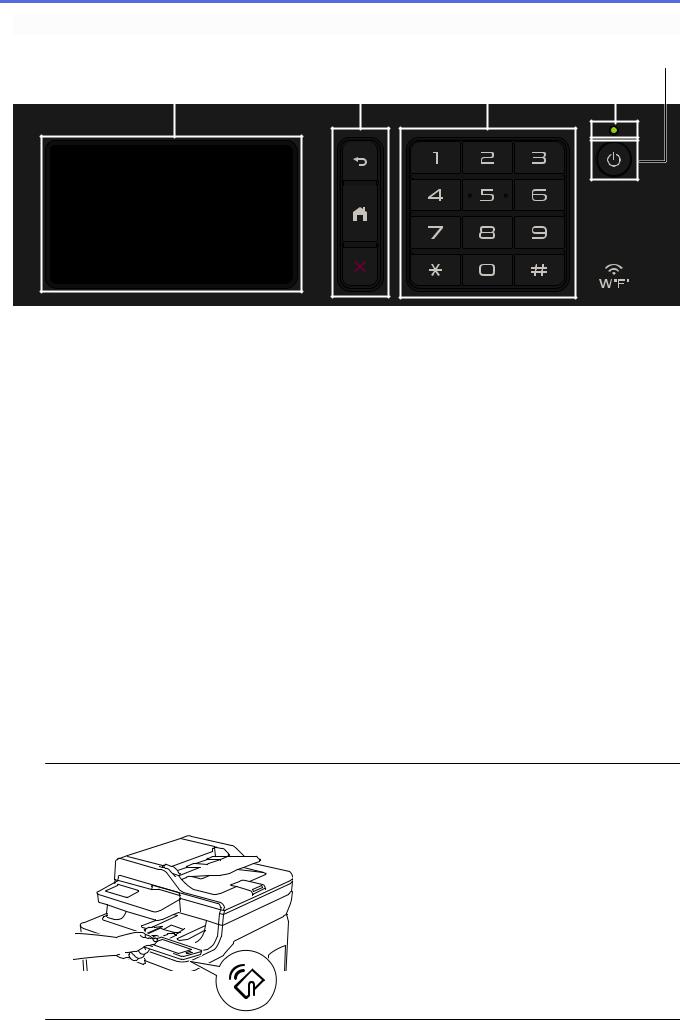
DCP-L3550CDW/MFC-L3710CW/MFC-L3730CDN/MFC-L3750CDW/MFC-L3770CDW
1 |
|
|
2 |
3 |
4 |
5 |
||||||||||
|
|
|
|
|
|
|
|
|
|
|
|
|
|
|
|
|
|
|
|
|
|
|
|
|
|
|
|
|
|
|
|
|
|
|
|
|
|
|
|
|
|
|
|
|
|
|
|
|
|
|
|
|
|
|
|
|
|
|
|
|
|
|
|
|
|
|
|
|
|
|
|
|
|
|
|
|
|
|
|
|
|
|
|
|
|
|
|
|
|
|
|
|
|
|
|
|
|
|
|
|
|
|
|
|
|
|
|
|
|
|
|
|
|
|
|
|
|
|
|
|
|
|
|
|
|
|
|
|
|
|
|
|
|
|
|
|
|
|
|
|
|
|
|
|
|
|
|
|
|
|
|
|
|
|
|
|
|
|
|
|
|
|
|
|
|
|
|
|
|
|
|
|
|
|
|
|
|
|
|
|
|
|
|
|
|
|
|
|
|
|
|
|
|
|
|
|
|
|
|
|
|
|
|
|
|
|
|
|
|
|
|
|
|
|
|
|
|
|
|
|
|
|
|
|
|
|
|
|
|
|
|
|
|
|
|
|
|
|
|
|
|
|
|
|
|
|
|
|
|
|
|
|
|
|
|
|
|
|
|
|
|
|
|
|
|
|
|
|
|
|
|
|
|
|
|
|
|
|
|
|
|
|
|
|
|
|
|
|
|
|
|
|
|
|
|
|
|
|
|
|
|
|
|
|
|
1.Dodirni zaslon s tekućim kristalima (LCD)
Pristupite izbornicima i opcijama tako da ih pritisnete na dodirnom zaslonu.
2.Gumbi izbornika
 (Natrag)
(Natrag)
Pritisnite za povratak na prethodni izbornik.
 (Početni zaslon)
(Početni zaslon)
Pritisnite za povratak na glavni početni zaslon.
 (Prekini)
(Prekini)
Pritisnite kako biste prekinuli radnju.
3.Brojčanik (numerički gumbi)
Numeričke gumbe koristite za biranje telefonskih ili faks brojeva i za unos broja kopija.
4.Led pokazatelj napajanja
LED će zasvijetliti ovisno o statusu napajanja uređaja.
5. Napajanje uključeno/isključeno
Napajanje uključeno/isključeno
•Uključite uređaj pritiskanjem  .
.
•Isključite uređaj pritiskanjem i držanjem  . LCD nekoliko sekunda prikazuje [Iskljucivanje] prije isključivanja. Ako su povezani vanjski telefon ili TGA, uvijek su dostupni.
. LCD nekoliko sekunda prikazuje [Iskljucivanje] prije isključivanja. Ako su povezani vanjski telefon ili TGA, uvijek su dostupni.
 Komunikacija kratkog dometa (NFC) (MFC-L3770CDW)
Komunikacija kratkog dometa (NFC) (MFC-L3770CDW)
Ako Android™ uređaj podržava značajku NFC, možete ispisivati dokumente s uređaja ili skenirati dokument na uređaj dodirivanjem simbola NFC.
9

Srodne informacije
• Uvod u uređaj tvrtke Brother
10
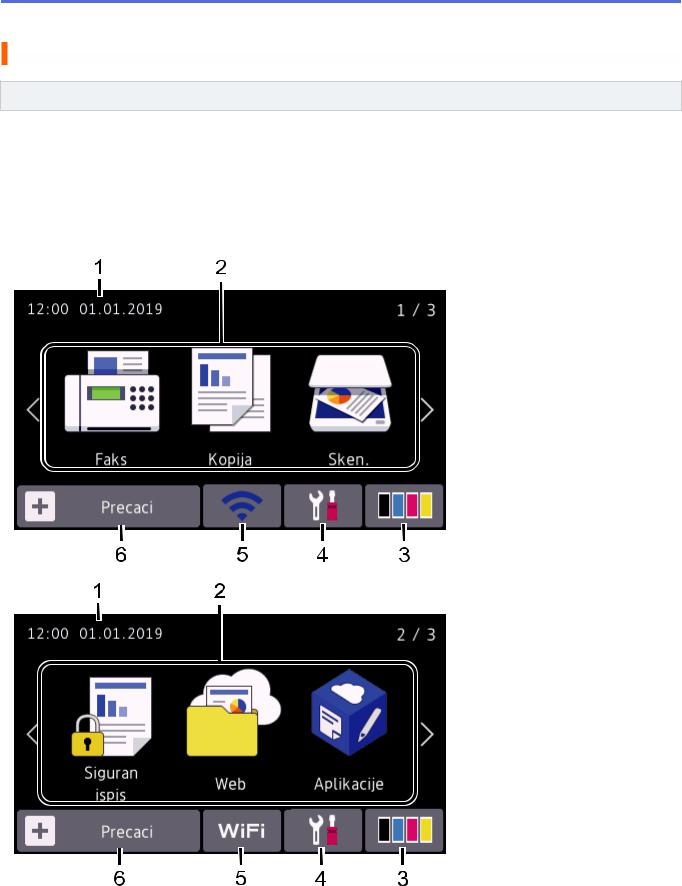
 Početna stranica > Uvod u uređaj tvrtke Brother > Pregled dodirnog LCD zaslona
Početna stranica > Uvod u uređaj tvrtke Brother > Pregled dodirnog LCD zaslona
Pregled dodirnog LCD zaslona
Srodni modeli: DCP-L3550CDW/MFC-L3710CW/MFC-L3730CDN/MFC-L3750CDW/MFC-L3770CDW
Kao glavni početni zaslon možete postaviti dvije vrste zaslona: početne zaslone i zaslone s prečacima Kada je prikazan početni zaslon, povucite ulijevo ili udesno ili pritisnite d ili c kako bi se prikazali drugi početni zasloni.
Glavni početni zaslon prikazuje status uređaja kada je isti u stanju pripravnosti. Kada je prikazan, ovaj zaslon označava da je uređaj spreman za primanje sljedeće naredbe.
Dostupne značajke razlikovat će se ovisno o modelu.
Početni zaslon: zaslon 1
Početni zasloni pružaju pristup značajkama kao što su faksiranje, kopiranje i skeniranje.
Početni zaslon: zaslon 2
11

Početni zaslon: zaslon 3
Zasloni s prečacima
Izradite prečace za često izvršavane radnje, poput slanja faksa, kopiranja, skeniranja i upotrebe aplikacije Web Connect.
 Dostupne su tri kartice s prečacima sa šest prečaca na svakoj kartici s prečacima. Dostupno je ukupno 18 prečaca.
Dostupne su tri kartice s prečacima sa šest prečaca na svakoj kartici s prečacima. Dostupno je ukupno 18 prečaca.
1.Datum i vrijeme
Prikazuje datum i vrijeme koji su podešeni na uređaju.
2.Načini rada
• [Faks]
[Faks]
Pritisnite za pristup načinu rada za faksiranje.
• [Kopija]
[Kopija]
Pritisnite za pristup načinu rada za kopiranje.
• [Sken.]
[Sken.]
Pritisnite za pristup načinu rada za skeniranje.
• [Siguran ispis]
[Siguran ispis]
Pritisnite za pristup opciji [Siguran ispis].
12
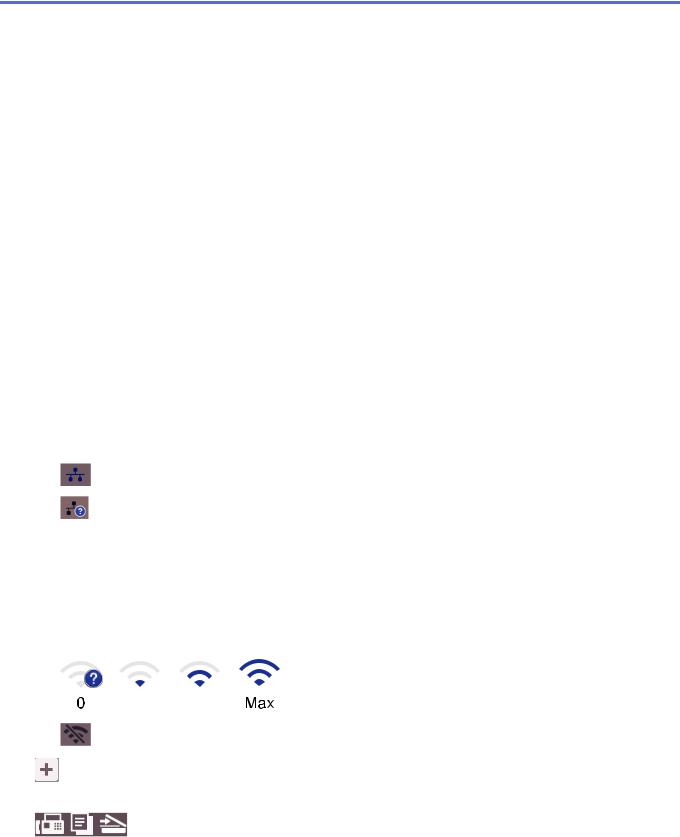
• [Web]
[Web]
Pritisnite za povezivanje Brother uređaja na internetsku uslugu.
• [Aplikacije]
[Aplikacije]
Pritisnite za povezivanje Brother uređaja na uslugu Brother Apps.
• [USB]
[USB]
Pritisnite za pristup USB izborniku i odaberite opciju [Sken. na USB] ili [Izravan ispis].
3. (Toner)
(Toner)
Prikazuje preostali vijek trajanja tonera. Pritisnite za pristup izborniku [Toner].
4. (postavke)
(postavke)
Pritisnite za pristup izborniku [Postavke].
Ako je zaključavanje postavke uključeno, na LCD-u će se pojaviti ikona lokota  . Da biste promijenili postavke morate otključati uređaj.
. Da biste promijenili postavke morate otključati uređaj.
5.Status žičnog LAN-a ili Status bežične mreže
•Modeli za žičnu mrežu:
 (Status žičnog LAN-a)
(Status žičnog LAN-a)
Pritisnite za konfiguraciju postavki žičnog LAN-a. Ikona prikazuje trenutni status žične mreže.
Mrežni kabel je spojen
Nema veze putem kabela
•Modeli za bežičnu mrežu:
 ili
ili  (Status bežične veze)
(Status bežične veze)
Pritisnite za konfiguriranje postavki bežične mreže.
Ako se koristite bežičnom vezom, pokazatelj s četiri razine prikazuje trenutačnu jačinu signala bežične mreže.
0 |
MAX |
Bežični LAN onemogućen
6.[Precaci]
Pritisnite za pristup zaslonu [Precaci].
7. |
(Početni zaslon) |
Pritisnite za pristup početnim zaslonima.
13
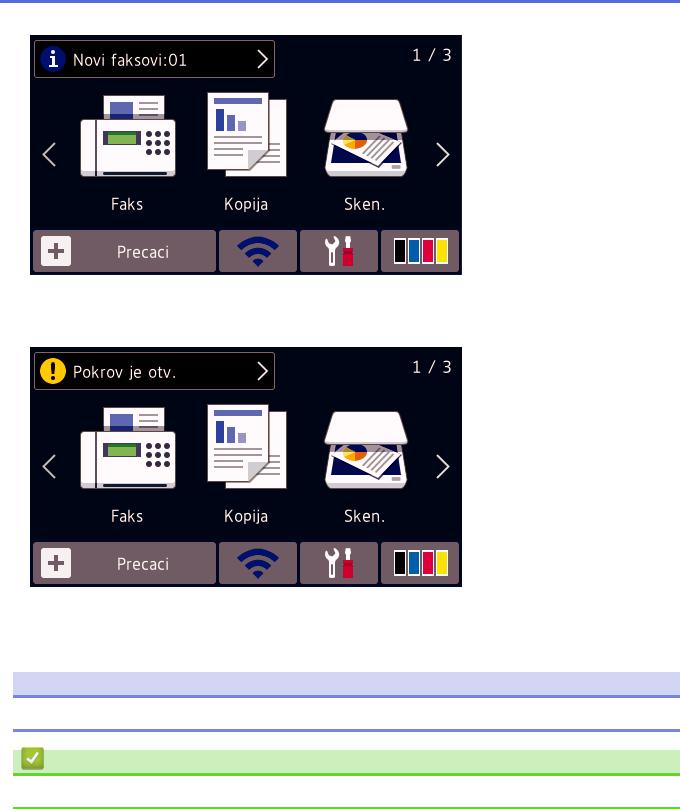
Novi faks (Modeli MFC)
Ako ste [Pregl. faksa] postavili na [Uklj], broj novih faksova primljenih u memoriju bit će prikazan u vrhu zaslona.
Ikona upozorenja
Upozoravajuća ikona  pojavljuje se kod poruka o pogrešci ili održavanju. Pritisnite područje za poruke ako ga želite pregledati, zatim pritisnite
pojavljuje se kod poruka o pogrešci ili održavanju. Pritisnite područje za poruke ako ga želite pregledati, zatim pritisnite  za povratak na glavni početni zaslon.
za povratak na glavni početni zaslon.
NAPOMENA
Ovaj proizvod prihvaća font tvrtke ARPHIC TECHNOLOGY CO., LTD.
Srodne informacije
• Uvod u uređaj tvrtke Brother
14
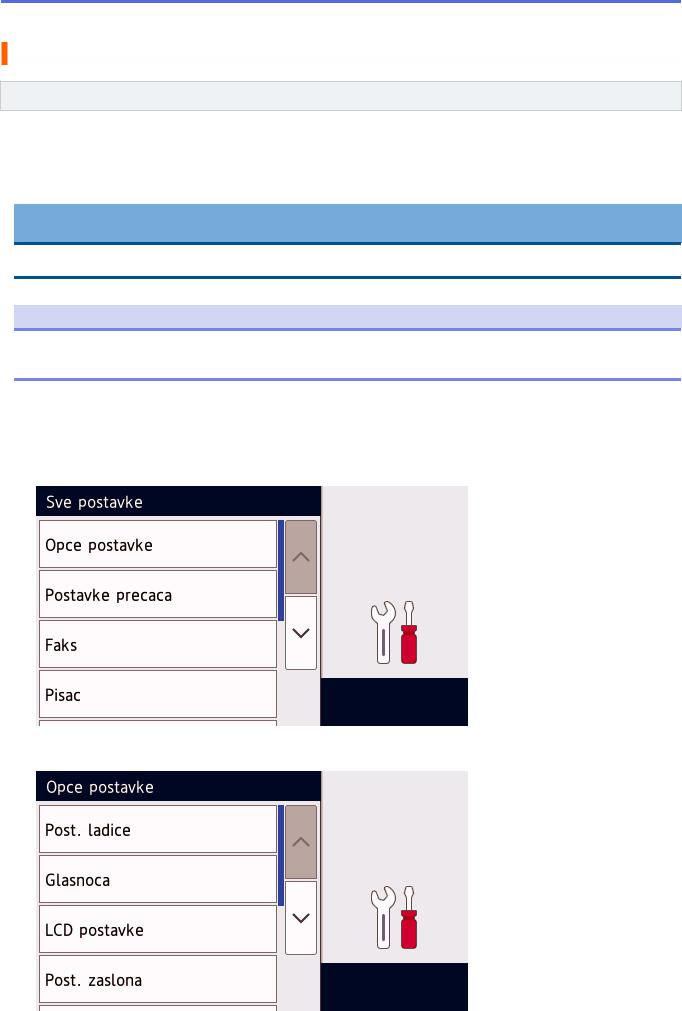
 Početna stranica > Uvod u uređaj tvrtke Brother > Kako se kretati po dodirnom LCD zaslonu
Početna stranica > Uvod u uređaj tvrtke Brother > Kako se kretati po dodirnom LCD zaslonu
Kako se kretati po dodirnom LCD zaslonu
Srodni modeli: DCP-L3550CDW/MFC-L3710CW/MFC-L3730CDN/MFC-L3750CDW/MFC-L3770CDW
Prstom pritisnite LCD kako biste njime rukovali. Za prikaz i pristup svim opcijama, povucite lijevo, desno, gore, dolje ili pritisnite d c ili a b na LCD-u; tako ćete se pomicati kroz te opcije.
U sljedećim koracima objašnjen je način promjene postavke uređaja. U ovom primjeru postavka osvjetljenja pozadine LCD-a promijenjena je iz [Svjetlo] u [Sred].
VAŽNO
LCD NE pritišćite oštrim predmetom, poput olovke ili pisaljke. Mogao bi oštetiti uređaj.
NAPOMENA
LCD NE dodirujte odmah nakon što ste ukopčali kabel napajanja ili uključili uređaj. U protivnom biste mogli prouzročiti pogrešku.
1.Pritisnite  [Postavke].
[Postavke].
2.Pritisnite [Sve postavke].
3.Povucite prema gore ili dolje ili pritisnite a ili b za prikaz opcije [Opce postavke], a zatim pritisnite [Opce postavke].
4.Povucite prema gore ili dolje ili pritisnite a ili b za prikaz opcije [LCD postavke], a zatim pritisnite [LCD postavke].
15
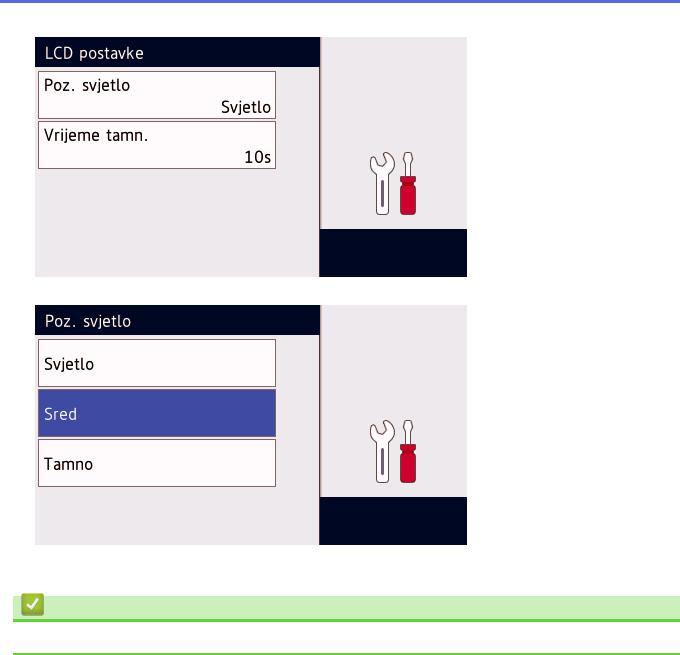
5. Pritisnite [Poz. svjetlo].
6. Pritisnite [Sred].
7. Pritisnite  .
.
Srodne informacije
• Uvod u uređaj tvrtke Brother
16
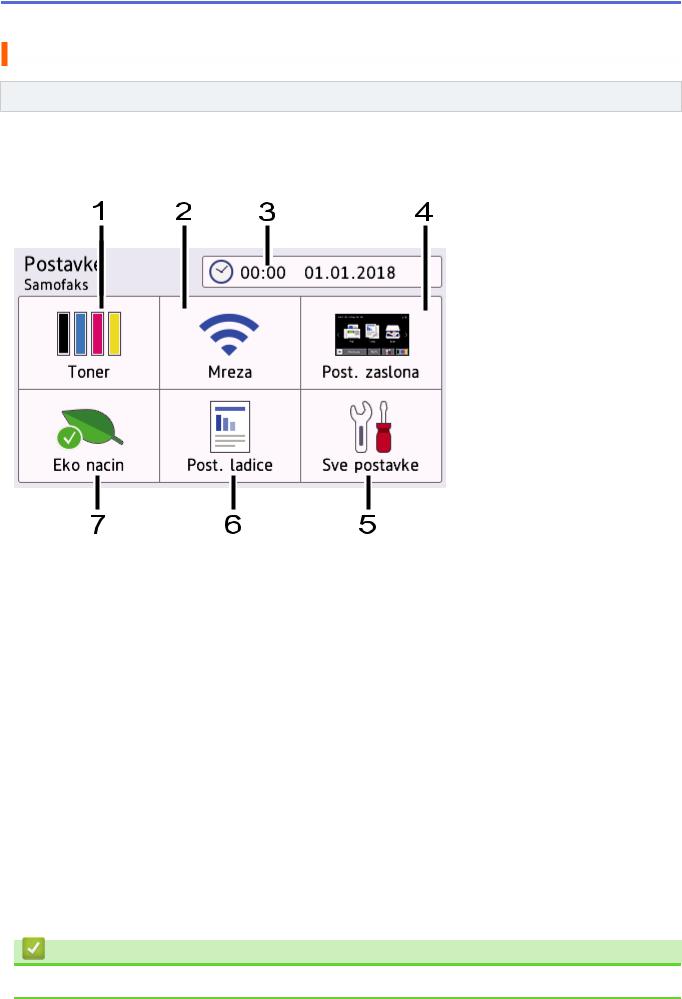
 Početna stranica > Uvod u uređaj tvrtke Brother > Pregled zaslona s postavkama
Početna stranica > Uvod u uređaj tvrtke Brother > Pregled zaslona s postavkama
Pregled zaslona s postavkama
Srodni modeli: DCP-L3550CDW/MFC-L3710CW/MFC-L3730CDN/MFC-L3750CDW/MFC-L3770CDW
Pritisnite  za prikaz trenutnog statusa uređaja na LCD-u.
za prikaz trenutnog statusa uređaja na LCD-u.
Izbornik postavki koristite za pristup svim postavkama Brotherova uređaja.
Dostupne značajke razlikovat će se ovisno o modelu.
1.Toner
•Prikazuje preostali vijek trajanja tonera.
•Pritisnite za pristup izborniku [Toner].
2.Mreža
•Pritisnite za podešavanje mrežne veze.
•Pokazatelj s četiri razine na zaslonu prikazuje jačinu trenutačnoga bežičnog signala ako upotrebljavate bežičnu vezu.
3.Datum i vrijeme
Prikazuje datum i vrijeme koji su podešeni na uređaju. Pritisnite za pristup izborniku [Dat. i vrij.].
4.Postavke zaslona
Pritisnite za pristup izborniku [Post. zaslona].
5.Sve postavke
Pritisnite za pristup izborniku sa svim postavkama uređaja.
6.Postavka ladice
Pritisnite za pristup izborniku [Post. ladice].
7.Eko način rada
Pritisnite za pristup izborniku [Eko nacin].
Srodne informacije
• Uvod u uređaj tvrtke Brother
17
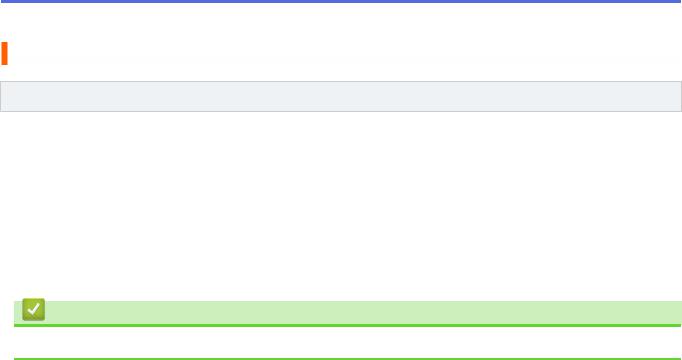
 Početna stranica > Uvod u uređaj tvrtke Brother > Podesite glavni početni zaslon
Početna stranica > Uvod u uređaj tvrtke Brother > Podesite glavni početni zaslon
Podesite glavni početni zaslon
Srodni modeli: DCP-L3550CDW/MFC-L3710CW/MFC-L3730CDN/MFC-L3750CDW/MFC-L3770CDW
LCD možete podesiti tako da prikazuje određeni početni zaslon ili zaslon s prečacima.
Kada je uređaj u stanju pripravnosti ili ako pritisnete  , dodirni će se zaslon vratiti na zaslon koji ste podesili.
, dodirni će se zaslon vratiti na zaslon koji ste podesili.
1.Pritisnite  [Postavke] > [Post. zaslona] > [Glavni pocetni zaslon].
[Postavke] > [Post. zaslona] > [Glavni pocetni zaslon].
2.Povucite prema gore ili dolje ili pritisnite a ili b za prikaz postavki zaslona, zatim pritisnite željenu postavku.
3.Pritisnite  .
.
Uređaj će prijeći na odabrani zaslon.
Srodne informacije
• Uvod u uređaj tvrtke Brother
18
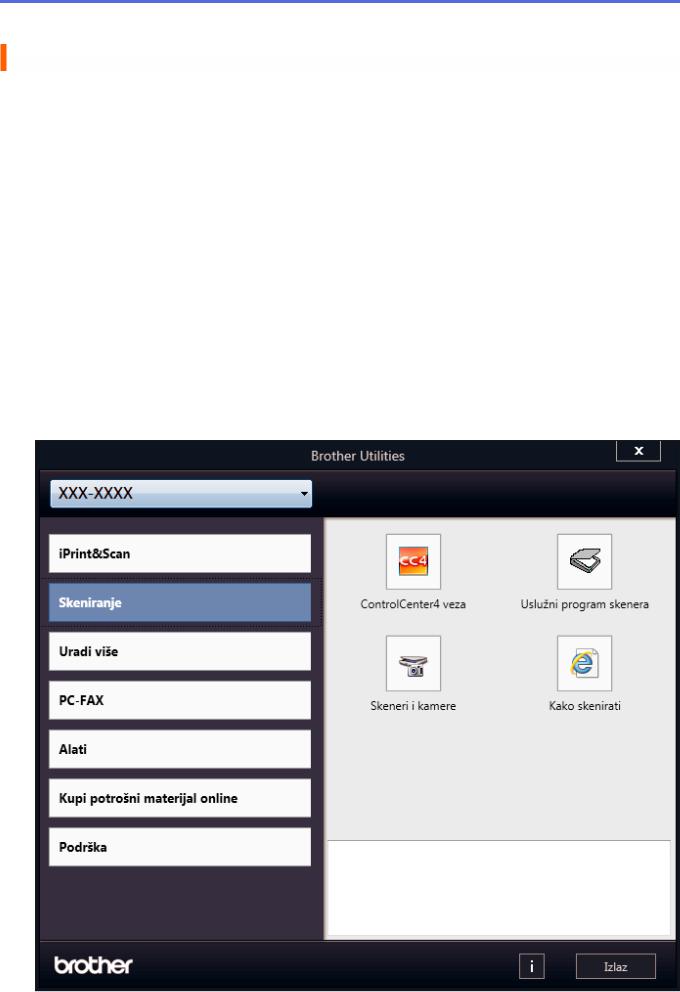
 Početna stranica > Uvod u uređaj tvrtke Brother > Pristup uslužnim programima tvrtke Brother (Windows®)
Početna stranica > Uvod u uređaj tvrtke Brother > Pristup uslužnim programima tvrtke Brother (Windows®)
Pristup uslužnim programima tvrtke Brother (Windows®)
Brother Utilities pokretač je aplikacija koja pruža prikladan pristup svim aplikacijama tvrtke Brother koje su instalirane na računalu.
1.Napravite jedno od sljedećeg:
•(Windows® 7)
Kliknite  (Start) > Svi programi > Brother > Brother Utilities.
(Start) > Svi programi > Brother > Brother Utilities.
•(Windows® 8)
Dodirnite ili kliknite  (Brother Utilities) na zaslonu Start ili na radnoj površini.
(Brother Utilities) na zaslonu Start ili na radnoj površini.
•(Windows® 8.1)
Pomaknite strelicu miša u donji lijevi kut zaslona Start i kliknite  (ako se koristite uređajem s dodirnim zaslonom, povucite od dna zaslona Start prema gore kako bi se prikazao zaslon Aplikacije).
(ako se koristite uređajem s dodirnim zaslonom, povucite od dna zaslona Start prema gore kako bi se prikazao zaslon Aplikacije).
Kada se pojavi zaslon Aplikacije, dodirnite ili kliknite  (Brother Utilities).
(Brother Utilities).
•(Windows® 10)
Kliknite  > Brother > Brother Utilities.
> Brother > Brother Utilities.
2.Odaberite uređaj (gdje je XXXX naziv vašega modela).
3. Odaberite radnju koju želite izvršiti.
19

Srodne informacije
•Uvod u uređaj tvrtke Brother
•Deinstalirajte upravljačke programe i softver tvrtke Brother (Windows®)
20
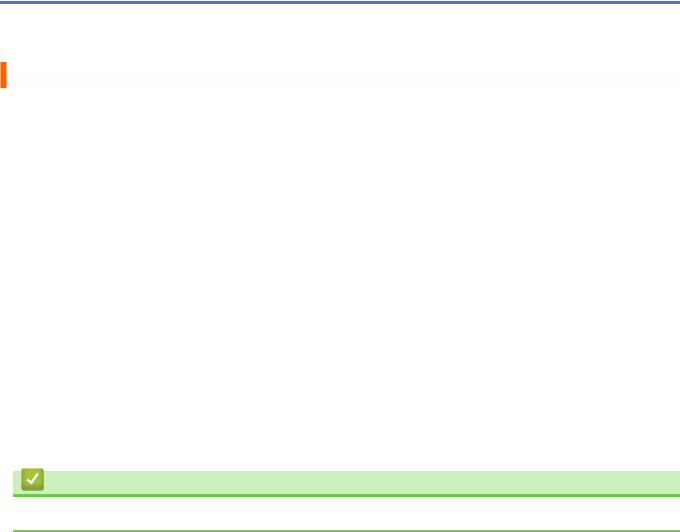
 Početna stranica > Uvod u uređaj tvrtke Brother > Pristup uslužnim programima tvrtke Brother (Windows®) > Deinstalirajte upravljačke programe i softver tvrtke Brother (Windows®)
Početna stranica > Uvod u uređaj tvrtke Brother > Pristup uslužnim programima tvrtke Brother (Windows®) > Deinstalirajte upravljačke programe i softver tvrtke Brother (Windows®)
Deinstalirajte upravljačke programe i softver tvrtke Brother (Windows®)
1.Napravite jedno od sljedećeg:
•(Windows® 7)
Kliknite  (Start) > Svi programi > Brother > Brother Utilities.
(Start) > Svi programi > Brother > Brother Utilities.
•(Windows® 8)
Dodirnite ili kliknite  (Brother Utilities) na zaslonu Start ili na radnoj površini.
(Brother Utilities) na zaslonu Start ili na radnoj površini.
•(Windows® 8.1)
Pomaknite strelicu miša u donji lijevi kut zaslona Start i kliknite  (ako se koristite uređajem s dodirnim zaslonom, povucite od dna zaslona Start prema gore kako bi se prikazao zaslon Aplikacije).
(ako se koristite uređajem s dodirnim zaslonom, povucite od dna zaslona Start prema gore kako bi se prikazao zaslon Aplikacije).
Kada se pojavi zaslon Aplikacije, dodirnite ili kliknite  (Brother Utilities).
(Brother Utilities).
•(Windows® 10)
Kliknite  > Brother > Brother Utilities.
> Brother > Brother Utilities.
2.Kliknite na padajući popis i odaberite naziv modela (ako već nije odabran). U lijevoj navigacijskoj traci kliknite
Alati, zatim kliknite Deinstalacija.
Pridržavajte se uputa navedenih u dijaloškom okviru kako biste deinstalirali softver i upravljačke programe.
Srodne informacije
• Pristup uslužnim programima tvrtke Brother (Windows®)
21

 Početna stranica > Rukovanje papirom
Početna stranica > Rukovanje papirom
Rukovanje papirom
•Stavite papir
•Postavke papira
•Preporučeni ispisni medij
•Stavite dokumente
•Područja koja se ne mogu skenirati ni ispisati
•Upotreba posebnog papira
22

 Početna stranica > Rukovanje papirom > Stavite papir
Početna stranica > Rukovanje papirom > Stavite papir
Stavite papir
•Stavite papir i ispisujte pomoću ladice za papir
•Stavite papir i ispisujte pomoću višenamjenske ladice (MP-ladica)
•Papir stavite u otvor za ručno ulaganje i ispišite ga
23

 Početna stranica > Rukovanje papirom > Stavite papir > Stavite papir i ispisujte pomoću ladice za papir
Početna stranica > Rukovanje papirom > Stavite papir > Stavite papir i ispisujte pomoću ladice za papir
Stavite papir i ispisujte pomoću ladice za papir
•Stavite papir u ladicu za papir
•Problemi s ispisivanjem
•Poruke o pogrešci i održavanju
24
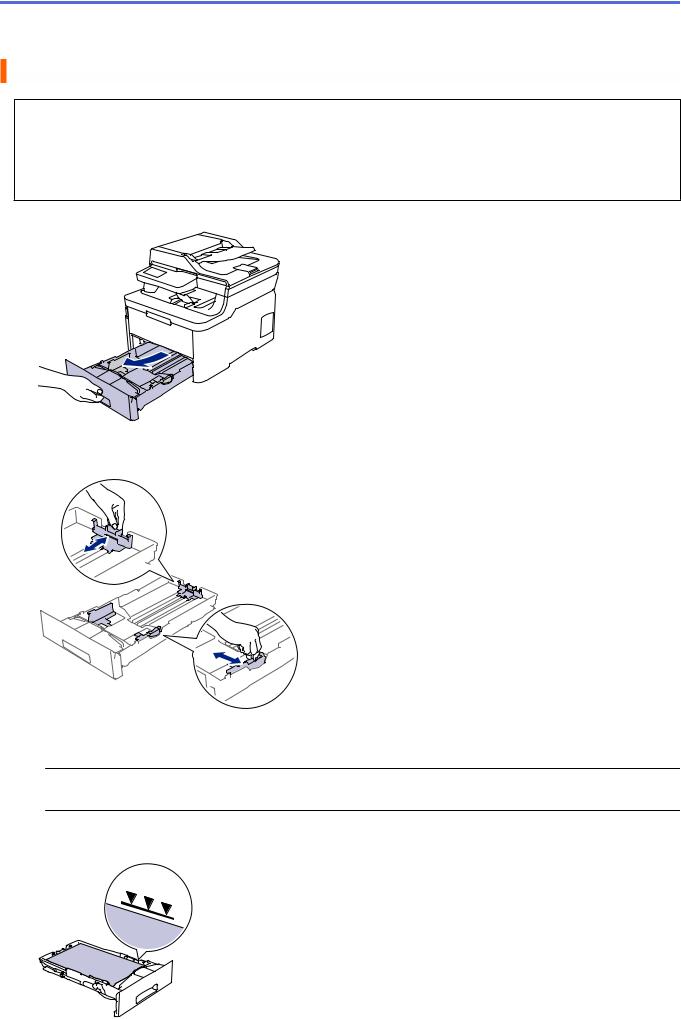
 Početna stranica > Rukovanje papirom > Stavite papir > Stavite papir i ispisujte pomoću ladice za papir > Stavite papir u ladicu za papir
Početna stranica > Rukovanje papirom > Stavite papir > Stavite papir i ispisujte pomoću ladice za papir > Stavite papir u ladicu za papir
Stavite papir u ladicu za papir
•Ako je postavka provjere veličine postavljena na uključeno, a izvukli ste ladicu za papir iz uređaja, na LCD- u će se prikazati upit želite li promijeniti veličinu i vrstu papira. Po potrebi promijenite veličinu i vrstu papira prateći upute na LCD-u.
•Kada u ladicu stavite drugu veličinu ili vrstu papira, morate promijeniti i postavke veličine papira i vrste papira na uređaju ili na računalu.
1.Potpuno izvucite ladicu za papir iz uređaja.
2.Pritisnite i povucite vodilice za papir kako bi odgovarale papiru.
Pritisnite zelene poluge za otpuštanje kako biste povukli vodilice za papir.
3.Dobro složite papir.
4.Papir stavite u ladicu za papir tako da je strana na koju se ispisuje okrenuta prema dolje.
 Ako koristite papir unaprijed otisnut papir, umetnite ga vodeći računa o orijentaciji. uu Srodne informacije:
Ako koristite papir unaprijed otisnut papir, umetnite ga vodeći računa o orijentaciji. uu Srodne informacije:
Promjena postavke uređaja za ispis na unaprijed otisnutom papiru koristeći ladicu za papir
5.Pazite da je količina papira ispod oznake za maksimalnu količinu papira (b b b). Ako prepunite ladicu za papir, doći će do zastoja papira.
25
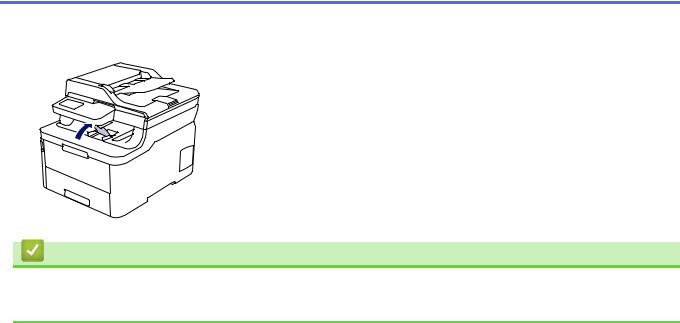
6.Ladicu za papir polako gurnite potpuno u uređaj.
7.Izvucite dodatni držač kako biste spriječili da papir sklizne prema dolje s izlazne ladice.
Srodne informacije
•Stavite papir i ispisujte pomoću ladice za papir
•Promjena postavke uređaja za ispis na unaprijed otisnutom papiru koristeći ladicu za papir
26
